Konfiguration¶
Bevor ein Arbeitsplatz als nicht verfügbar gekennzeichnet werden kann, muss die Odoo-Plattform richtig konfiguriert werden. Zunächst müssen Sie den Entwicklermodus aktivieren. Dadurch kann die intelligente Schaltfläche Abwesenheiten im Pop-up-Fenster Arbeitsstunden jedes Arbeitsplatzes erscheinen.
Aktivieren Sie den Entwicklermodus, indem Sie zu gehen, zum Ende der Seite scrollen und unter der Überschrift Entwicklertools auf Entwicklermodus aktivieren klicken.
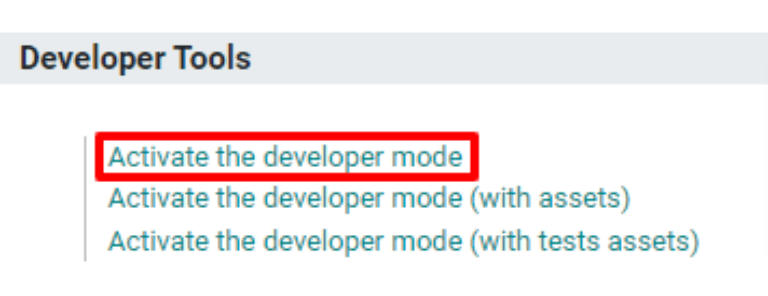
Als Nächstes installieren Sie die Abwesenheiten-App. Dies ist die App, mit der Sie allen Ressourcen in Odoo, einschließlich Mitarbeitern und Arbeitsplätzen, Abwesenheitsansprüche zuweisen können. Navigieren Sie zu , und geben Sie dann Abwesenheiten in die Leiste Suchen … ein. Die Karte für das Modul Abwesenheiten sollte die einzige sein, die auf der Seite erscheint. Klicken Sie auf die grüne Schaltfläche Installieren auf der Karte, um die App zu installieren.
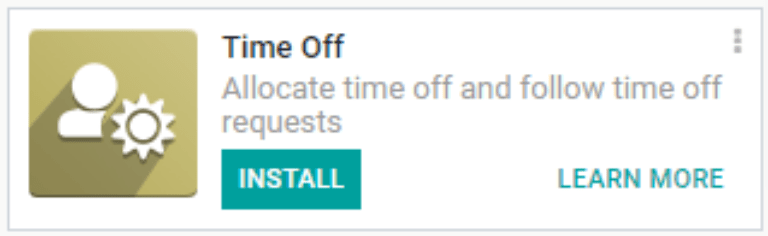
Der letzte Schritt ist die richtige Konfiguration von Arbeitsplätzen. Für diesen Arbeitsablauf sind mindestens zwei Arbeitsplätze erforderlich: einer, der nicht verfügbar ist, und ein zweiter, der die Arbeitsaufträge entgegennimmt, die der andere nicht annehmen kann. Wenn kein zweiter Arbeitsplatz konfiguriert ist, kann Odoo die Arbeitsaufträge nicht vom nicht verfügbaren Arbeitsplatz wegleiten und sie stapeln sich in dessen Warteschlange.
Um einen Arbeitsplatz zu erstellen, navigieren Sie zu .
Vergewissern Sie sich, dass beide Arbeitsplätze die gleiche Ausrüstung haben, die im Reiter Ausrüstung aufgelistet ist. Dadurch wird sichergestellt, dass Vorgänge, die an einem Arbeitsplatz ausgeführt werden, auch an dem anderen Arbeitsplatz durchgeführt werden können.
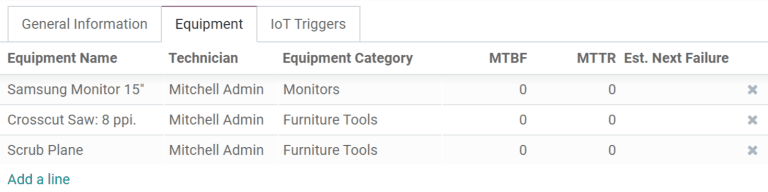
Wählen Sie für den Arbeitsplatz, der nicht mehr verfügbar sein soll, den zweiten Arbeitsplatz im Drop-down-Menü Alternative Arbeitsplätze. Jetzt weiß Odoo, dass es Arbeitsaufträge an den zweiten Arbeitsplatz senden soll, wenn der erste aus irgendeinem Grund nicht verfügbar ist.
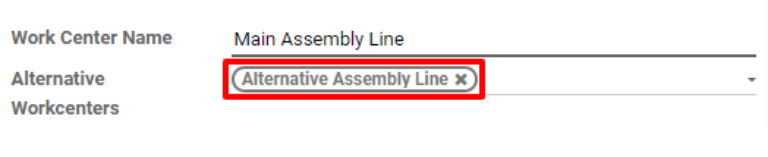
Abwesenheit für einen Arbeitsplatz hinzufügen¶
Wenn die Konfiguration abgeschlossen ist, können Sie dem Arbeitsplatz, der nicht mehr zur Verfügung steht, nun Abwesenheiten zuweisen. Beginnen Sie damit, indem Sie zu navigieren und den betroffenen Arbeitsplatz auswählen. Klicken Sie auf Bearbeiten und dann auf die Schaltfläche ↗ (externer Link) neben dem Drop-down-Menü Arbeitsstunden.
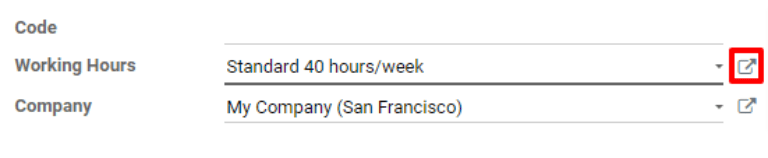
Es erscheint ein Pop-up-Fenster mit dem Titel Offen: Arbeitsstunden. Hier werden die Standardarbeitsstunden für den Arbeitsplatz sowie verschiedene andere Details zu diesem aufgelistet. Da der Entwicklermodus aktiviert wurde, befindet sich oben rechts im Pop-up-Fenster die Schaltfläche Abwesenheit. Klicken Sie darauf, um zur Seite Abwesenheiten der Ressource zu gelangen.
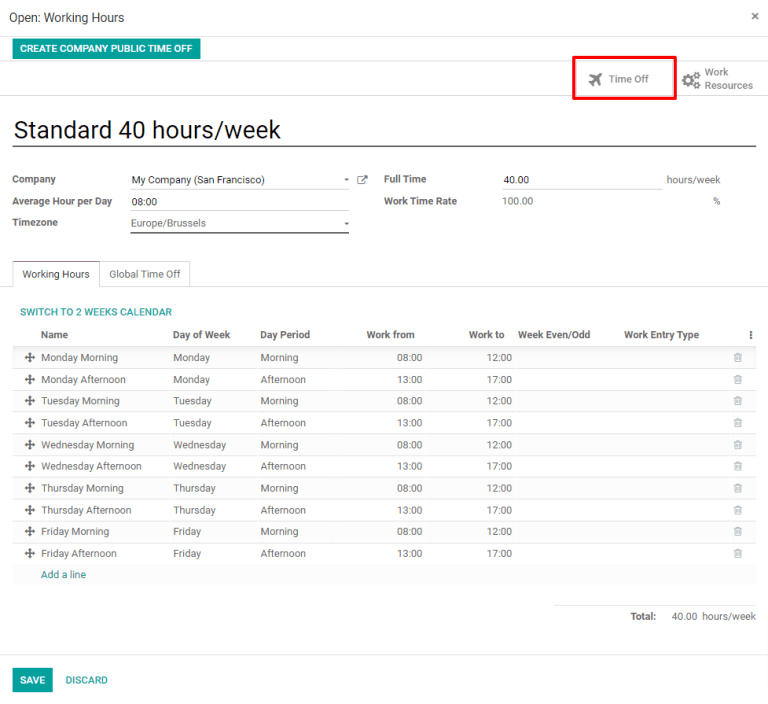
Klicken Sie auf dieser Seite auf Neu, um einen neuen Abwesenheitseintrag zu konfigurieren. Notieren Sie im Abwesenheitsformular die Begründung für die Schließung des Arbeitsplatzes (defekt, Wartung usw.), wählen Sie den betroffenen Arbeitsplatz als Ressource aus und wählen Sie ein Startdatum und ein Enddatum, um den Zeitraum anzugeben, in dem der Arbeitsplatz nicht verfügbar ist. Klicken Sie auf Speichern und die Abwesenheitszeit für den Arbeitsplatz wird in Odoo protokolliert.

Aufträge zu einem alternativen Arbeitsplatz umleiten¶
Sobald sich ein Arbeitsplatz innerhalb seines festgelegten Abwesenheitszeitraums befindet, können Arbeitsaufträge, die an diesen Arbeitsplatz gesendet werden, über die Schaltfläche Planen automatisch an einen anderen Arbeitsplatz weitergeleitet werden.
Beginnen Sie mit der Erstellung eines neuen Fertigungsauftrags, indem Sie wählen. Geben Sie auf dem Formular für den Fertigungsauftrag ein Produkt an, das den nicht verfügbaren Arbeitsplatz für einen seiner Vorgänge verwendet. Klicken Sie auf Bestätigen, um den Arbeitsauftrag zu bestätigen.
Wählen Sie in dem bestätigten Arbeitsauftrag den Reiter Arbeitsaufträge. In der Spalte Arbeitsplatz ist standardmäßig der nicht verfügbare Arbeitsplatz angegeben. Oben links auf der Seite befindet sich außerdem die grüne Schaltfläche Planen.
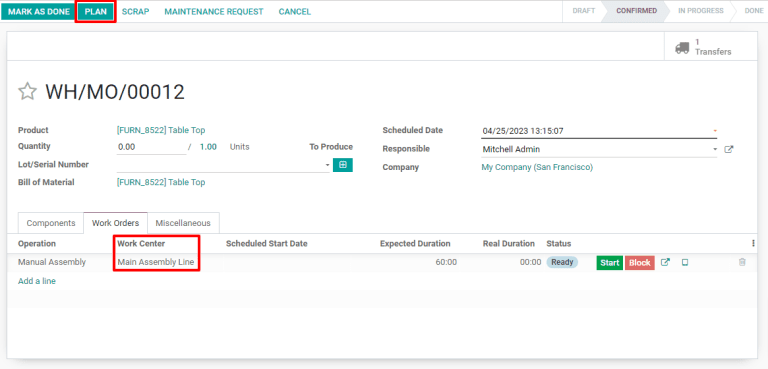
Klicken Sie auf Planen und der unter dem Reiter Arbeitsaufträge aufgeführte Arbeitsplatz wird automatisch in den alternativen Arbeitsplatz geändert.
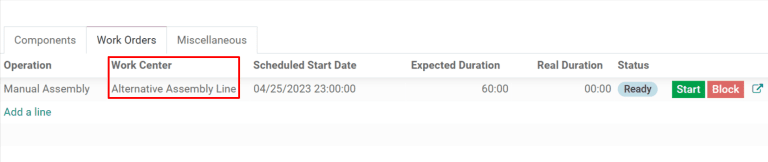
Sobald der Abwesenheitszeitraum für den nicht verfügbaren Arbeitsplatz endet, erkennt Odoo, dass der Arbeitsplatz wieder verfügbar ist. Wenn Sie zu diesem Zeitpunkt auf die Schaltfläche Planen klicken, werden die Arbeitsaufträge nicht an einen anderen Arbeitsplatz weitergeleitet, es sei denn, der erste Arbeitsplatz ist ausgelastet.